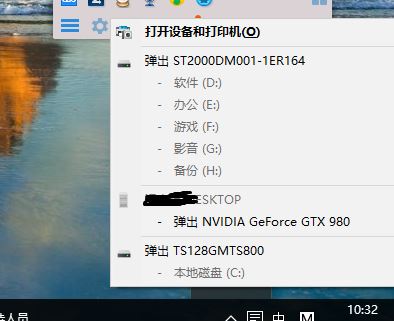
win10系统右下角总显示“打开设备和打印机”的处理方法:
1、打开注册表定位到HKEY_LOCAL_MACHINE\SYSTEM\CURRENTCONTROLSET\SERVICES\NVATA]用右键点击“NVATA”,
选择“新建/DWORD值”选项,此时会在右侧窗口中添加一个“新值IL”项,将它重命名为“DISABLEREMOVABLE”,再双击它打开“编辑DWORD值”对话框,将“数值数据”更改为“1”,点击“确定”按钮即可。
2、如果在注册表中找不到“NVATA”键值,可定位到[HKEY_LOCAL_MACHINE\SYSTEM\CURRENTCONTROLSET\SERVICES\NVATABUS]在点击“NVATABUS” 创建和设置“DISABLEREMOVABLE”键值即可。
3、如果不行就在下面的任务栏右键选属性---最下面的“隐藏不活动的图标”打上勾,再点击"自定义".再把你要选的USB设备选上总是隐藏就可以。
提示:修改注册表有风险,请提前备份,慎重操作。
以上便是winwin7小编给大家分享介绍的win10系统右下角总显示“打开设备和打印机”的解决方法!